Télécharger manuellement un fichier
Vous pouvez ajouter les types de fichiers suivants aux dossiers :
| Téléchargement de fichiers | Ajoutez un fichier de votre appareil à un dossier. |
| Document généré | Créez un document pour le dossier à l'aide d'un modèle configuré par votre administrateur système. Consultez la section « Générer des documents à partir d'un modèle » pour connaître la procédure. |
| Paquet | Générez plusieurs documents à partir de modèles, puis rassemblez-les dans un seul fichier PDF. Consultez la section « Générer des documents à partir d'un modèle » pour connaître la procédure. |
| Paquet personnalisé | Choisissez des modèles pour générer des documents, puis rassemblez-les dans un seul fichier PDF. Consultez la section « Générer des documents à partir d'un modèle » pour connaître la procédure. |
| URL | Créez un lien vers un autre site web. Consultez la section « Ajouter une URL à un dossier » pour connaître la procédure. |
Cet article explique comment importer un fichier dans un dossier afin de joindre des documents justificatifs à votre enquête, tels que des documents texte, des images, des feuilles de calcul et des vidéos, depuis votre appareil. Depuis Case IQ v9.17, vous pouvez glisser-déposer des fichiers sur un dossier. Consultez la section « Glisser-déposer des fichiers sur un dossier » pour plus de détails.
Télécharger un fichier dans un dossier
Vous pouvez joindre un fichier depuis votre appareil à un dossier en suivant les étapes suivantes. Vous pouvez télécharger un fichier par enregistrement. Consultez la section « Types de fichiers pris en charge » pour connaître les types de fichiers que vous pouvez télécharger.
- Accédez au formulaire Nouveau fichier via l’un des boutons suivants :
- Le bouton Ajouter un fichier sur la page Grille de fichiers.
- Le « + Ajouter
 " sur la page d'un dossier.
" sur la page d'un dossier. - Le bouton Ajouter un fichier sur la page d'un dossier, sous l'onglet Fichiers.

- Dans le formulaire Nouveau fichier, sélectionnez un dossier auquel ajouter le fichier si le champ « Dossier » n'est pas déjà rempli.
- Dans le champ « Type », sélectionnez « Téléchargement de fichier ».
- Vous pouvez saisir une description du fichier dans le champ « Résumé ». Votre application peut comporter des champs supplémentaires dans le formulaire Nouveau fichier, selon la configuration de votre application.
- Dans la case « Pièces jointes », téléchargez le fichier à ajouter à votre dossier en procédant comme suit :
- Cliquez sur le bouton Télécharger un fichier depuis votre ordinateur et choisissez un fichier dans le navigateur de fichiers.
- Glissez-déposez un fichier depuis votre bureau vers le formulaire Nouveau fichier.
- Cliquez sur le bouton Enregistrer pour télécharger le fichier. Vous pouvez également utiliser l'option « Enregistrer et copier » dans les Options (
 ) pour ajouter rapidement un autre dossier pour le même dossier. L'enregistrement du dossier d'origine sera sauvegardé et un nouveau formulaire Nouveau dossier sera chargé. Toutes les valeurs saisies dans le formulaire précédent seront copiées dans le formulaire Nouveau dossier actuel.
) pour ajouter rapidement un autre dossier pour le même dossier. L'enregistrement du dossier d'origine sera sauvegardé et un nouveau formulaire Nouveau dossier sera chargé. Toutes les valeurs saisies dans le formulaire précédent seront copiées dans le formulaire Nouveau dossier actuel.- Pour lier le fichier à un autre enregistrement, voir Lier un fichier à un autre enregistrement.
- Pour accorder au rapporteur du dossier l'accès au fichier, consultez Autoriser un rapporteur du portail à afficher le fichier.
Autoriser l'accès de l'IA de Case IQ aux fichiers
|
Clairia et Copilot Fields Fonctionnalités Premium Contactez votre responsable de la réussite client ou votre responsable de compte pour en savoir plus sur cette fonctionnalité. |
L'IA de Case IQ, y compris les champs Clairia et copilot, peut référencer les fichiers téléchargés dans un dossier afin de générer des réponses pertinentes et significatives. L'IA n'utilisera que les fichiers auxquels vous lui avez accordé l'accès. Pour plus d'informations sur l'utilisation de Clairia et des champs copilote, consultez les sections Démarrer, renommer ou supprimer une conversation avec Clairia et Générer du contenu pour un dossier à l'aide de l'IA.
Pour permettre aux champs Clairia et copilote d'utiliser un fichier, cochez la case « Activer pour l'IA » dans le formulaire Nouveau fichier. Lorsque vous cliquez sur le bouton Enregistrer, le système commence à traiter le fichier afin que l'IA puisse l'utiliser. Une bannière de confirmation s'affiche sur la page du fichier une fois le traitement terminé.
Lier un fichier à un autre enregistrement
Lors de l'ajout d'un dossier, vous pouvez le lier à un autre enregistrement, tel qu'une partie, une note ou une tâche, pour la même affaire afin d'établir un lien. Par exemple, vous pouvez lier un dossier à une partie pour indiquer que celle-ci l'a fourni pour l'enquête. Pour lier un dossier dans le formulaire « Nouveau dossier », procédez comme suit :
- Cliquez sur le lien (
 ) sur le formulaire Nouveau fichier.
) sur le formulaire Nouveau fichier. - Dans la fenêtre contextuelle « Afficher tous les enregistrements liés », cliquez sur le bouton Lier les enregistrements.
- Sélectionnez un « Type de lien d'enregistrement » pour le lien. Le type de lien indique comment les enregistrements sont liés les uns aux autres.
- Les administrateurs peuvent configurer les types de liens d'enregistrement disponibles dans les paramètres. Consultez Ajouter, modifier et supprimer des types de liens d'enregistrement pour plus de détails.
- Sélectionnez un ou plusieurs enregistrements à lier au fichier. Vous pouvez lier jusqu'à 50 enregistrements simultanément.
- Lorsque vous avez terminé de choisir le type de lien d'enregistrement et les enregistrements, cliquez sur le bouton Lier les enregistrements.
- Les liens seront créés après l'enregistrement du formulaire « Nouveau dossier ». Une fois disponibles, ils s'afficheront sur la page du dossier, sur celle de l'autre enregistrement et sur celle du dossier, sous l'onglet « Liens ». Vous pouvez maintenant fermer la fenêtre contextuelle « Voir tous les enregistrements liés » et continuer à remplir le formulaire « Nouveau dossier ».
Vous pouvez ajouter et modifier d'autres liens après la création du fichier. Consultez la section « Lier les enregistrements d'un dossier » pour plus de détails sur la modification et la suppression des liens d'enregistrement.
Autoriser un rapporteur du portail à afficher le fichier
Si le dossier pour lequel vous ajoutez le fichier est externe et que vous disposez des autorisations appropriées, vous pouvez autoriser la personne qui a signalé le dossier à y accéder. Cela signifie que le déclarant peut se connecter au portail de votre application et consulter le dossier du dossier qu'il a ajouté. Cochez la case « Autoriser l'accès du déclarant » avant d'enregistrer le formulaire de nouveau dossier pour permettre au déclarant de consulter le fichier.

Fichiers consultables par contenu
Case IQ peut rechercher du texte dans certains fichiers lors d'une recherche rapide ou avancée (voir « Rechercher dans Case IQ pour plus de détails sur les recherches rapides et avancées). Tous les fichiers texte (.docx, .pdf ou .txt) de moins de 15 Mo peuvent être extraits des résultats de recherche. Une icône en forme de loupe ( ![]() ) dans la grille Fichiers à côté de tous les fichiers Case IQ peut rechercher.
) dans la grille Fichiers à côté de tous les fichiers Case IQ peut rechercher.
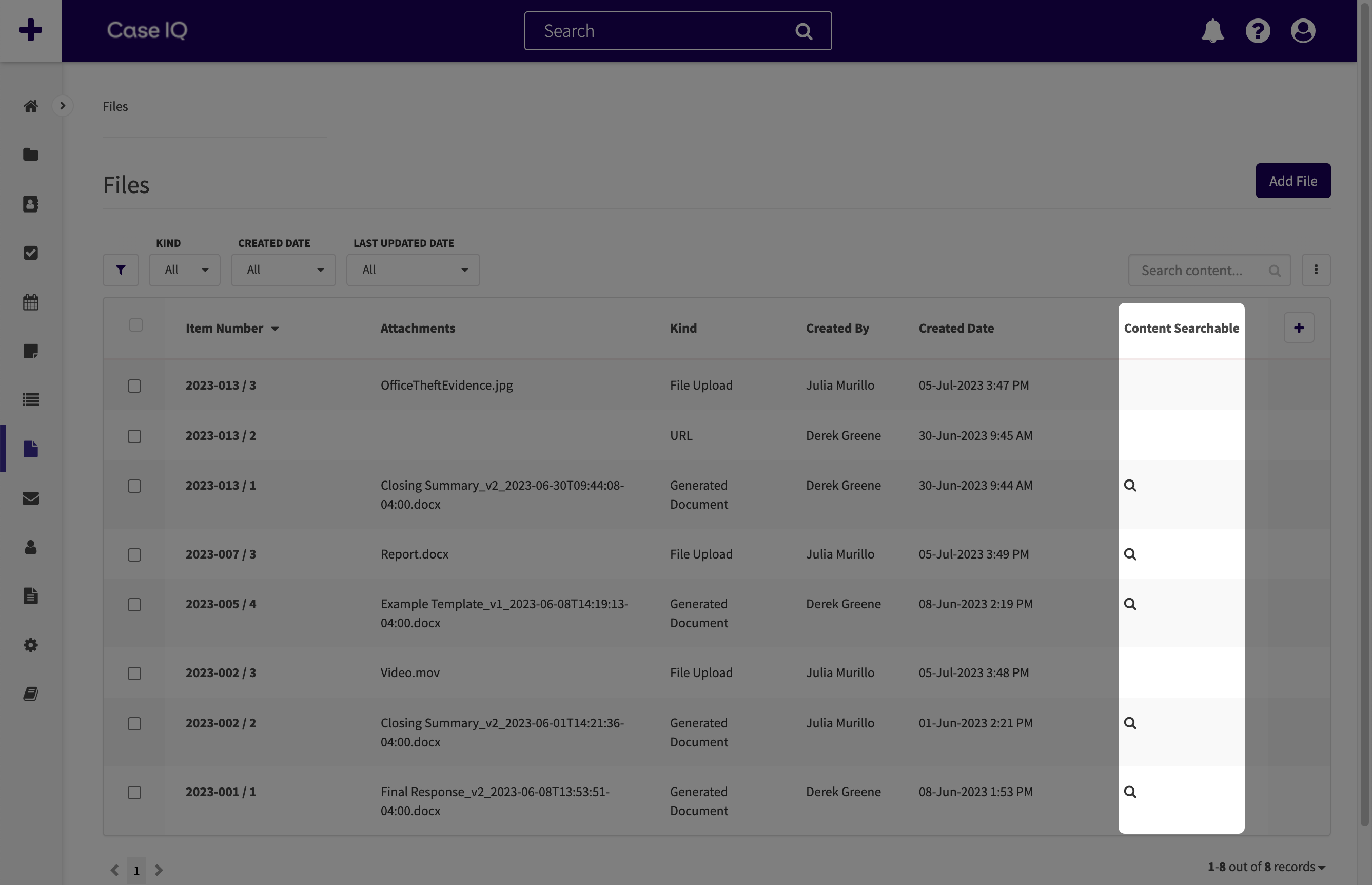
Questions fréquentes
Case IQ n'a pas pu télécharger un fichier. Comment puis-je résoudre ce problème ?
Si Case IQ n'a pas pu télécharger l'un de vos fichiers :
- Assurez-vous que le fichier est d'un type pris en charge. Consultez la liste de tous les types de fichiers que vous pouvez télécharger vers Case IQ dans Types de fichiers pris en charge.
- Supprimez toutes les autorisations d'accès à votre fichier. Dossier IQ ne pourra pas télécharger les fichiers restreints ou protégés.
- Vérifiez le nombre de fichiers joints au dossier. Vous pouvez télécharger jusqu'à 1 000 fichiers par dossier.